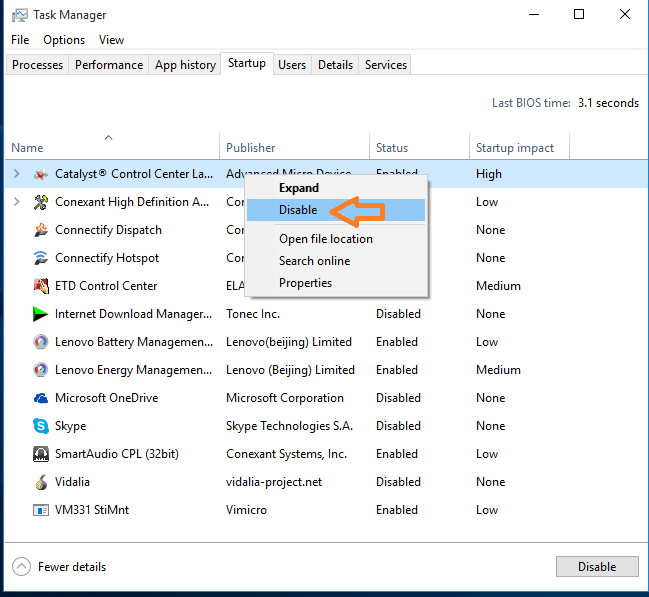Čeprav je znano, da posodobitve sistema Windows rešujejo številne znane težave s sistemi Windows, se včasih zmešajo z obstoječo strukturo in datotekami sistema in povzročijo nove težave. Tak primer je naslednja napaka:
V operacijskem sistemu Windows 10 manjka Mfplat.dll

Ta napaka se prikaže med poskusom igranja grafično intenzivnih iger ali aplikacij, kot je PLEX. Datoteka .dll je ključnega pomena za aplikacijo, zato je ni mogoče več uporabljati.
Vzrok
Datoteka Mfplat.dll je del paketa Media Feature Pack. To datoteko namestijo tudi aplikacije, ki jo uporabljajo, vendar to ni pravilo. Če v sistemu manjka datoteka in je tudi aplikacija ne namesti, bi prišlo do napake.
Težaven del težave je, da preprosto vrnitev posodobitve sistema Windows, ki je povzročila težavo, ne bo pomagala vzroku.
1. rešitev] Paket medijskih funkcij namestite ročno
Različica Windows 10 N je brez predvajalnika Windows Media Player (privzeto). Tako posodobitve sistema Windows ne bodo namestile Media Feature Pack ali celo, če je nameščen v kateri koli drugi različici, bi ga morali znova namestiti za manjkajočo datoteko Mfplat.dll.
Tukaj je Seznam paketov predstavnosti medijev za Windows 10 N in Windows 10 KN. Prosimo, izberite ustrezno. Če želite naložiti paket medijskih funkcij v skladu s trenutno zbirno posodobitvijo, ki se izvaja v sistemu.
Opomba: - Če želite najti različico operacijskega sistema Windows 10, preprosto pritisnite tipko Windows + R, da odprete zagon. Nato vnesite winver vanj in kliknite V redu.

Alternativna metoda: - Iskanje Vklopite ali izklopite funkcije sistema Windows v iskalnem polju Windows 10.

Zdaj, preverite Medijske funkcije in kliknite v redu.
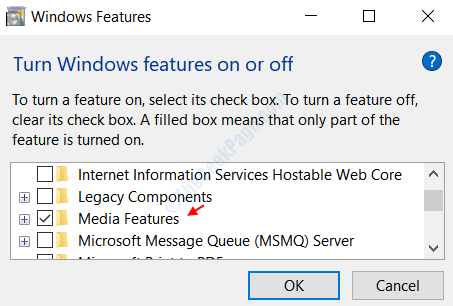
Rešitev 2] Omogočite predvajanje predstavnosti iz povišanega ukaznega poziva
1] V iskalni vrstici sistema Windows poiščite ukazni poziv in z desno miškino tipko kliknite ikono. Izberite Zaženi kot skrbnik.
2] Vnesite naslednji ukaz in pritisnite Enter, da ga zaženete:
dism / online / enable-feature / featurename: MediaPlayback
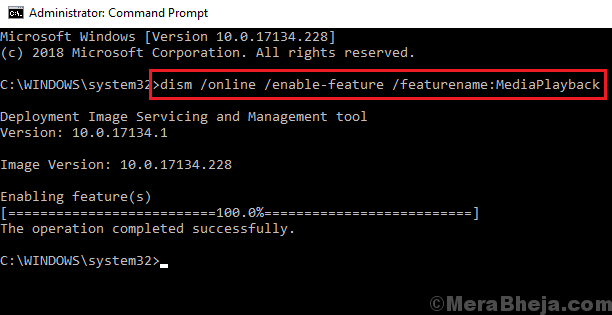
3] Zaprite ukazni poziv in znova zaženite sistem.
Druga rešitev je izvlečenje kopije mfplat.dll iz imenika windows.old, vendar če operacijski sistem Windows 10 N datoteke ni nikoli imel, ni od koristi. Še več, v rešitev 1 smo namestili celoten paket predstavnosti medijev, zato bi moral težavo rešiti.
Dodatna rešitev
Pred nadaljevanjem odpravljanja težav poskusite z naslednjimi predhodnimi koraki:
1] Posodobitev sistema Windows: tukaj je postopek za posodobite sistem Windows.
2] Išči Okrevanje v opravilni vrstici Windows 10 poiščite in nadaljujte na Obnovitev sistema.
Če stvari ne uspejo, nadaljujte z naslednjimi rešitvami, navedenimi spodaj: